1Passwordでのパスワードの登録方法
今までの説明で1Passwordの便利さが分かってもらえたとおもいます。
今度は、使い方です。
あまりにも簡単なんでびっくりしますよ。
一覧にある場合
まずは1Password一覧にサービスがある場合です。
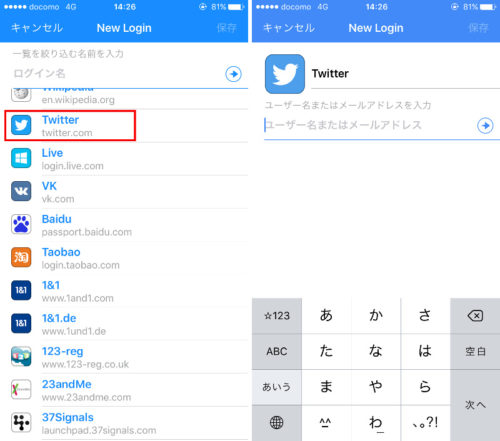
ここではTwitterを例に取ります。
一覧から自分の登録したいサービスを選択します。
次にメールアドレスやユーザー名などのIDを入力します。
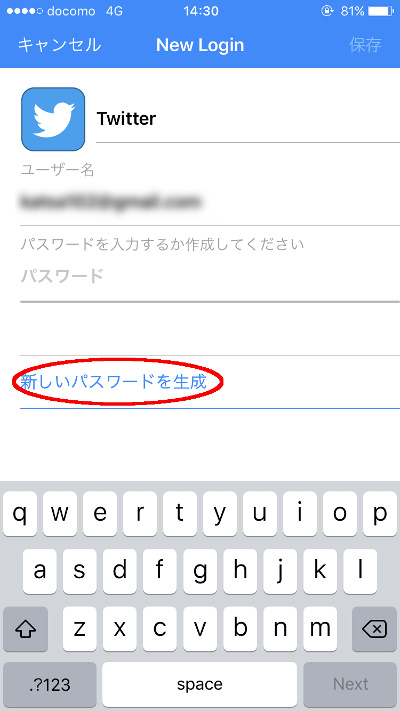
次にパスワードを入力すればいいのですがここに
「新しいパスワードの生成」とあります。
これをタップすると…
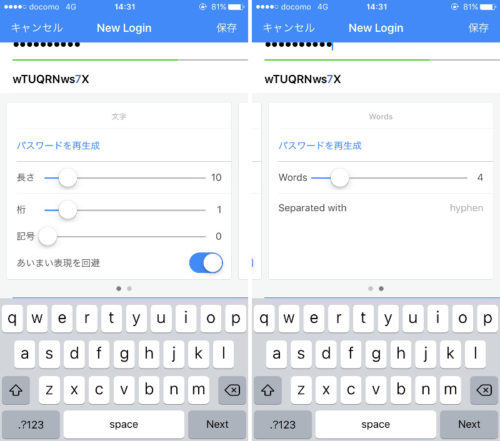
このような画面になります。
ここでパスワードを作ることが可能です。
文字数、数字の数、記号の有無を決めると上の方にランダムに候補がでてきます。
また右にスワイプすると、キーワードに単語を使うこともできます。
意味ない文字や数字の羅列のほうが強度は上ですけどね。
一覧にサービスがない場合
一覧に自分の欲するサービスがない場合自分で登録することもできます。
① サービスを検索する欄にサービス名を入れます。
② パスワードを入力します。
③ その下にログイン用のURLを入れれば完了です。
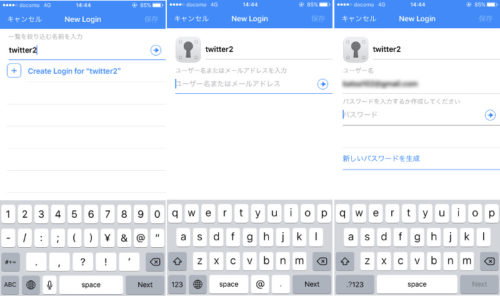
意外に簡単でしょ?
僕はせっせと登録を30分ぐらいかけて自分の使うサービスを登録しました。
あとは、使いまわしていたパスワードの変更だな
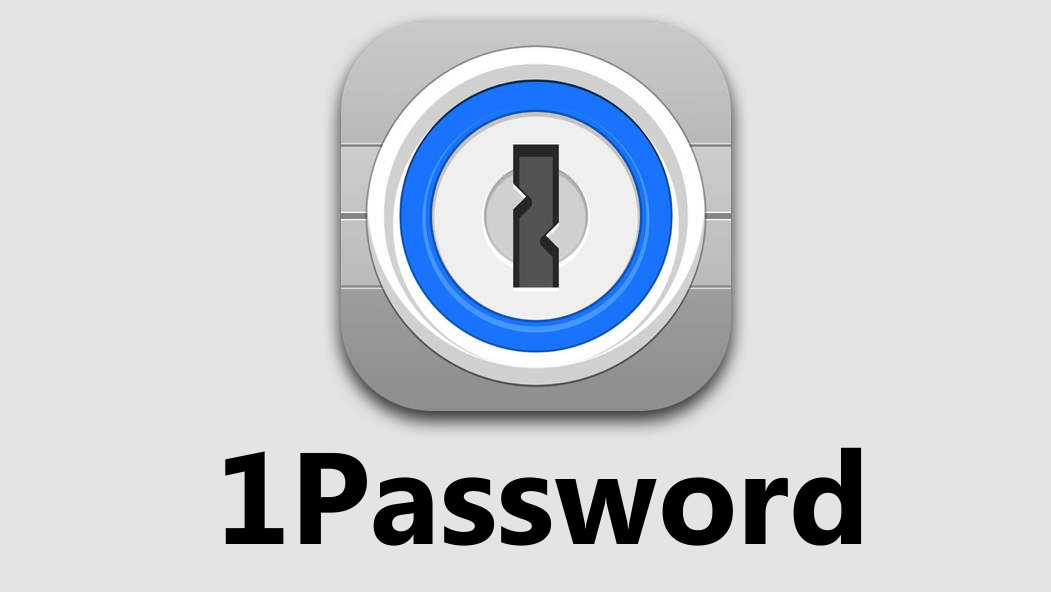

コメント